Υπάρχουν εκατοντάδες διανομές Linux, απ' το φιλικό Ubuntu και το Linux Mint, έως το πανίσχυρο Arch Linux. Αυτό που είναι κοινό ανάμεσά τους είναι ότι κατεβάζουμε ένα αρχείο ISO, και χρειάζεται να δημιουργήσουμε το DVD ή USB εγκατάστασης Linux. Αυτές είναι οι καλύτερες εφαρμογές για αυτή τη δουλειά.
Προτάσεις συνεργασίας
Τα νέα άρθρα του PCsteps
Γίνε VIP μέλος στο PCSteps
–Read this post in English, on PCsteps.com—
Πώς φτιάχνω ένα USB εγκατάστασης Linux
Η χρήση οπτικών δίσκων βρίσκεται σε σταθερή πτώση. Τα στικάκια USB αποτελούν μια γρηγορότερη και πιο βολική εναλλακτική, ειδικά όταν αναφερόμαστε στην εγκατάσταση Linux.
Βλέπετε, οι περισσότερες διανομές μας επιτρέπουν να τρέξουμε Linux σε “live περιβάλλον”, κατευθείαν από το μέσο εγκατάστασης.
Με αυτόν τον τρόπο μπορούμε να δοκιμάσουμε τη διανομή, και να εντοπίσουμε τις όποιες πιθανές ασυμβατότητες της, πριν την εγκατάσταση στον σκληρό δίσκο.
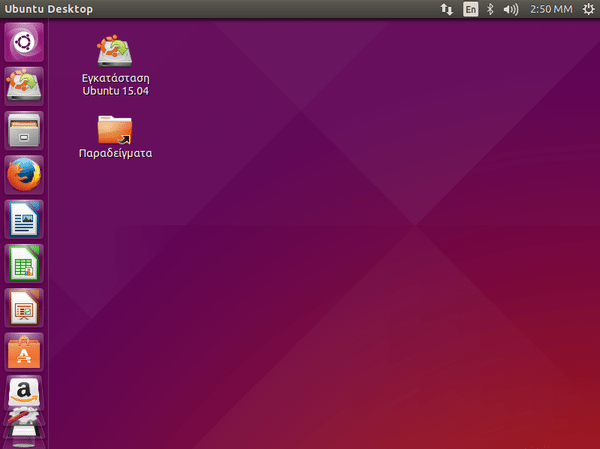
Ένα CD ή ένα DVD επίσης θα λειτουργήσει για το live περιβάλλον, αλλά η ανάγνωση του δίσκου θα είναι εξαιρετικά αργή και θορυβώδης.
Δημιουργώντας ένα USB εγκατάστασης Linux, κερδίζουμε όχι μόνο σε ταχύτητα, αλλά σε ορισμένες διανομές μπορούμε να έχουμε “persistence”.
Αυτό σημαίνει πως ό,τι αλλαγές κάνουμε στο live περιβάλλον, θα παραμείνουν ακόμα και μετά από επανεκκίνηση. Ουσιαστικά, έχουμε μια πλήρως φορητή εγκατάσταση Linux, που μπορεί να τρέξει στους περισσότερους υπολογιστές.
Μπορούμε ακόμα και να έχουμε πολλές διαφορετικές διανομές Linux στο ίδιο USB flash drive. Δεδομένου ότι πολλά antivirus rescue discs και εργαλεία διάγνωσης βασίζονται στο Linux, ένα μόνο στικάκι USB μπορεί να είναι το πολυεργαλείο μας για τη διάγνωση οποιασδήποτε “ασθένειας”.
Unetbootin: Δημιουργία USB εγκατάστασης Linux με persistence
Το Unetbootin είναι πιθανώς ο πιο εύκολος τρόπος για να φτιάξουμε ένα USB εγκατάστασης Linux.
Ο λόγος είναι ότι δεν χρειάζεται καν να έχουμε κατεβάσει ένα ISO εκ των προτέρων. Το Unetbootin θα κατεβάσει το ISO για μας, για τις δημοφιλέστερες διανομές Linux.
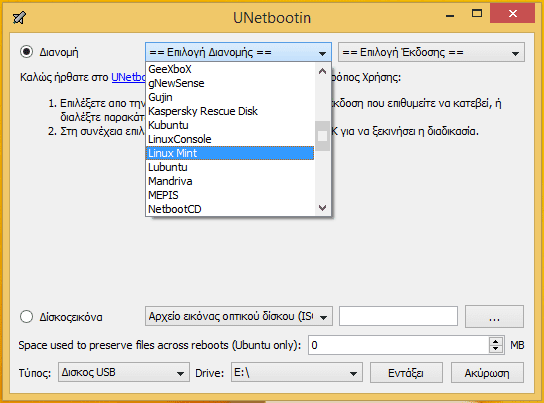
Το Unetbootin επιτρέπει επίσης το persistence σε Ubuntu, και στις περισσότερες διανομές βασισμένες σ' αυτό: Linux Mint, Lubuntu κτλ. Το αρχείο persistence μπορεί να είναι μέχρι 4GB, το όριο του συστήματος αρχείων FAT32.
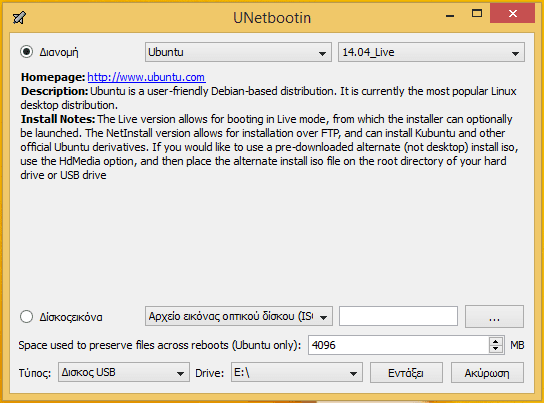
Τέλος, το Unetbootin είναι πολύ απλό και εύκολο στη χρήση. Δεν υπάρχουν περίπλοκες επιλογές που θα μπέρδευαν έναν αρχάριο.
Απλά διαλέγουμε τη διανομή ή ένα αρχείο ISO, επιλέγουμε το USB drive, βάζουμε προαιρετικά persistence, και πατάμε ΟΚ. Το Unetbootin θα κάνει τα υπόλοιπα.
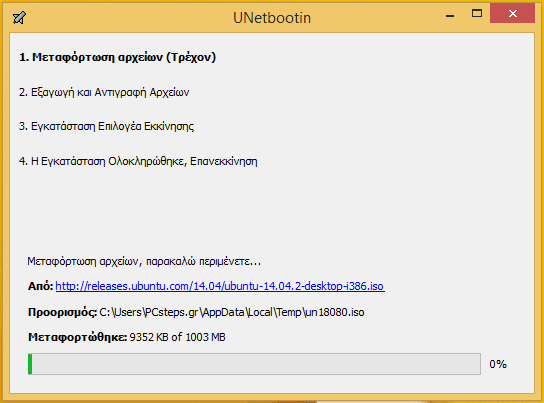
Rufus: Ο ταχύτερος τρόπος για τη δημιουργία ενός USB εγκατάστασης Linux
Έχουμε ξαναδεί το Rufus εδώ στο PCsteps, στον οδηγό για τη Δημιουργία Boot USB.
Σε αντίθεση με το Unetbootin, που αφορά αποκλειστικά το Linux, το Rufus μπορεί να δημιουργήσει οποιοδήποτε είδος Boot USB από ένα ISO, Linux ή Windows.
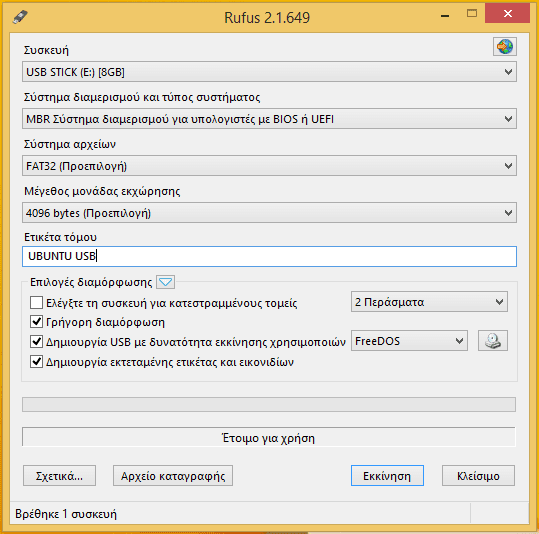
Αυτό το κάνει πιο περίπλοκο πρόγραμμα απ' το Unetbootin.
Μας δίνει την επιλογή ανάμεσα σε MBR για BIOS/UEFI, MBR μόνο για UEFI, ή σύστημα διαμερισμού GPT, τέσσερα είδη συστημάτων αρχείων (FAT32, NTFS, UDF, και exFAT), και στο μέγεθος μονάδας εκχώρησης.
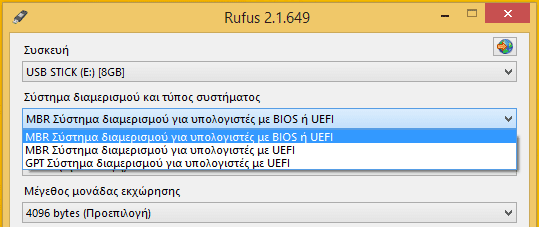
Αυτές οι επιλογές μπορούν κάλλιστα να μπερδέψουν έναν αρχάριο.
Ακόμα κι έτσι, οι προεπιλεγμένες ρυθμίσεις (MBR και FAT32) είναι μια χαρά για τη δημιουργία USB εγκατάστασης Linux.
Επίσης, το Rufus ισχυρίζεται ότι είναι το γρηγορότερο εργαλείο δημιουργίας boot USB, σύμφωνα με τη αρχική σελίδα του προγράμματος.
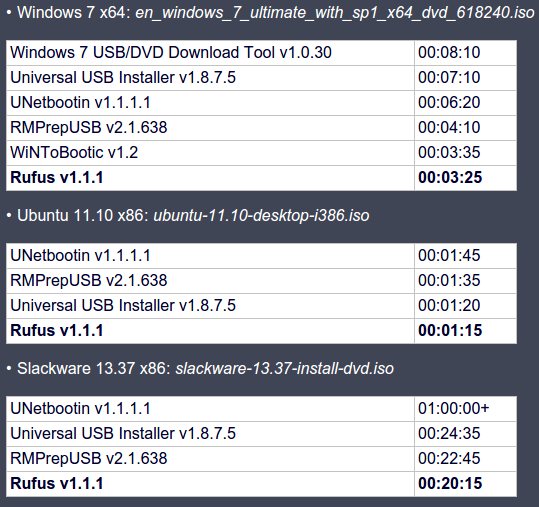
Αν δεν μας ενδιαφέρει το persistence, ή η αυτόματη λήψη του ISO της διανομής, το Rufus είναι μια εξαιρετική επιλογή για τη δημιουργία USB εγκατάστασης Linux.
YUMI: Πολλαπλά ISOs εγκατάστασης Linux στο ίδιο USB
Το YUMI μας επιτρέπει να έχουμε πολλά διαφορετικά Linux στο ίδιο USB. Αυτά μπορούν να περιλαμβάνουν διανομές Linux, antivirus rescue discs, εργαλεία διάγνωσης, εφαρμογές για partitioning, disk cloning tools, και άλλα.
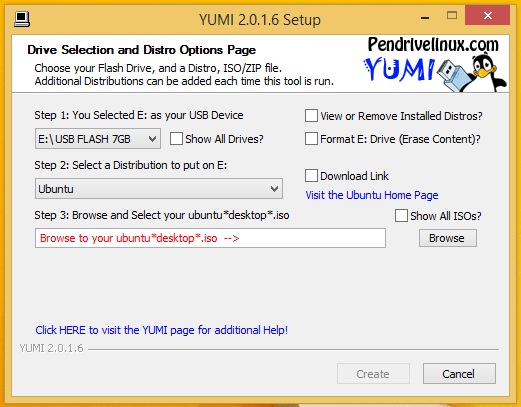
Όπως και το Unetbootin, το YUMI έχει επιλογή για λήψη του ISO της διανομής της επιλογή μας, και περιλαμβάνει επίσης Εργαλεία Antivirus και Εργαλεία Συστήματος.
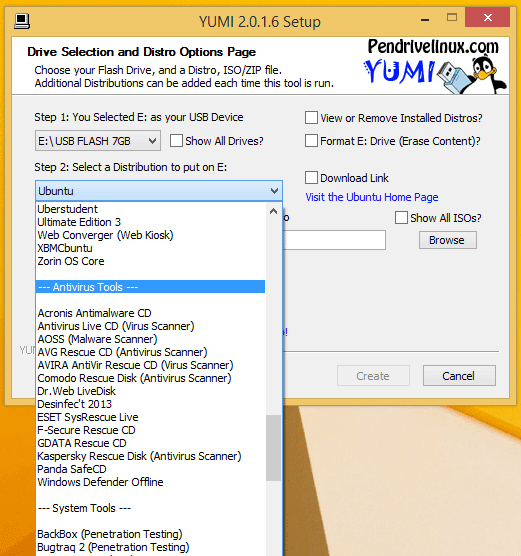
Αφού επιλέξουμε το δίσκο και το ISO, απλά πατάμε Create, και η υπόλοιπη εγκατάσταση γίνεται αυτόματα.
Σε διανομές που είναι βασισμένες στο Ubuntu, έχουμε και την επιλογή για persistence.
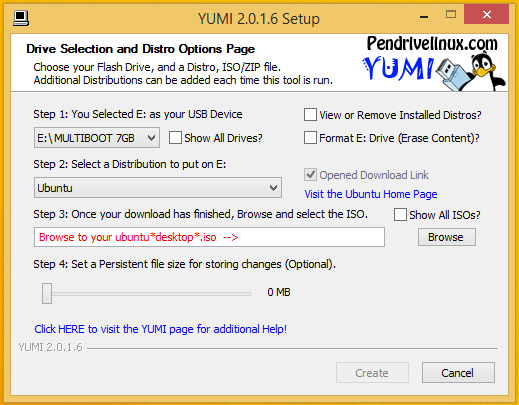
Παρόλο που σκοπός του YUMI είναι η δημιουργία Multiboot USB, δεν θα μας επιτρέπει να προσθέσουμε πολλά ISOs απ' την αρχή.
Πρέπει να περιμένουμε να εγκατασταθεί το πρώτο ISO στο USB, για να προσθέσουμε το δεύτερο, και ούτω καθεξής.
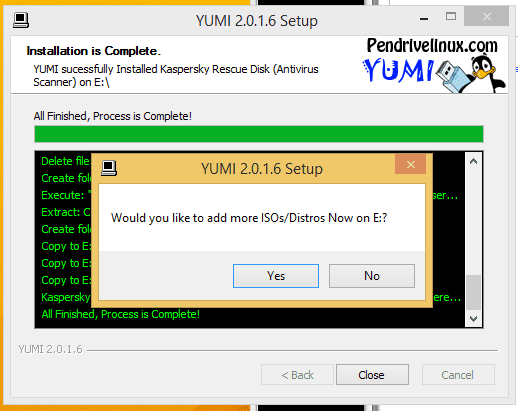
Επίσης, σύμφωνα με τους δημιουργούς του, το YUMI σχεδιάστηκε για τη δημιουργία multiboot live environments, όχι για εγκατάσταση Linux.

Φυσικά, δεν θα μας αποτρέψει απ' το να ξεκινήσουμε την εγκατάσταση μέσα απ' το live environment, και θα δουλέψει στις περισσότερες περιπτώσεις.
Αν παρ' όλα αυτά ενδιαφερόμαστε περισσότερο για τη δημιουργία USB εγκατάστασης Linux παρά για ένα Linux Live USB, και δεν μας ενδιαφέρει το multiboot, το Unetbootin ή το Rufus είναι καλύτερες επιλογές.
Πώς φτιάχνω ένα CD / DVD εγκατάστασης Linux
Πολλά παλιότερα συστήματα δεν θα υποστηρίξουν την εκκίνηση από USB. Αυτό δεν είναι πρόβλημα όμως, δεδομένου ότι δημιουργία CD ή DVD εγκατάστασης Linux είναι τόσο απλή όσο η εγγραφή μια ISO εικόνας σε ένα δισκάκι.
Στα Windows 7 και τα Windows 8.1 μπορούμε απλά να κάνουμε δεξί κλικ στο ISO και να διαλέξουμε τη σχετική επιλογή “Εγγραφή εικόνας δίσκου”.
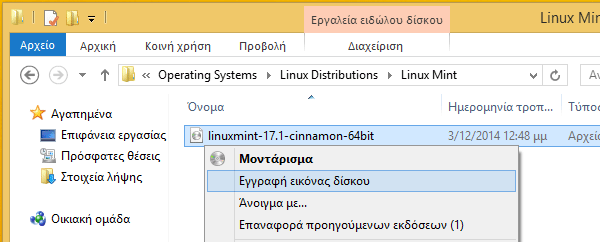
Αν αυτό δεν είναι διαθέσιμο, σχεδόν κάθε λογισμικό εγγραφής CD/DVD έχει την επιλογή “burn disc image”. Ένα από τα αγαπημένα μας είναι το InfraRecorder, το οποίο είναι διαθέσιμο σαν portable app που δεν χρειάζεται εγκατάσταση.
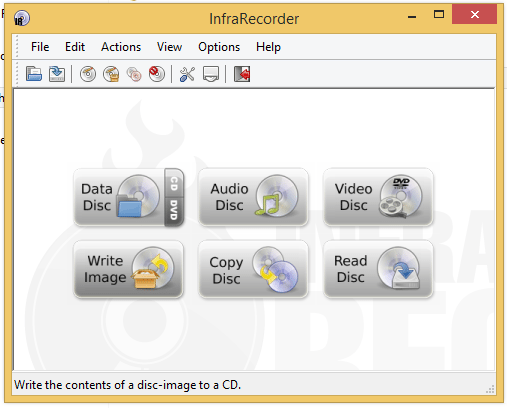
Απλά βεβαιωθείτε ότι έχετε επιλέξει “Write Image”, και όχι έναν απλό δίσκο δεδομένων που να περιέχει το πλήρες αρχείο .iso.
Πέρα απ' αυτό, δεν υπάρχουν ειδικές ρυθμίσεις για να κάνουν ένα CD / DVD εγκατάστασης Linux εκκινήσιμο. Το ISO περιέχει τις κατάλληλες ρυθμίσεις για την εκκίνηση του δίσκου.
Έχετε κάποια αγαπημένη εφαρμογή για τη δημιουργία USB εγκατάστασης Linux?
Αν σας αρέσει ιδιαίτερα κάποια απ' τις παραπάνω εφαρμογές, ή προτιμάτε κάποια άλλη που δεν αναφέραμε, γράψτε μας στα σχόλια.









